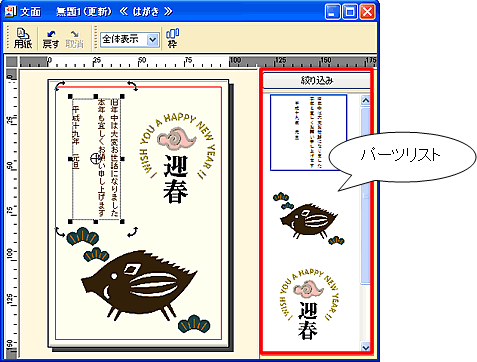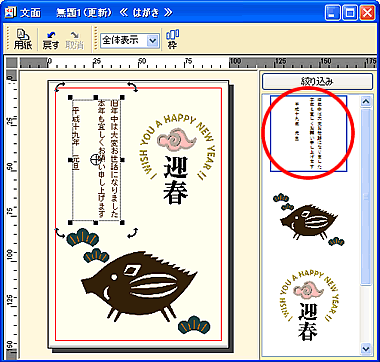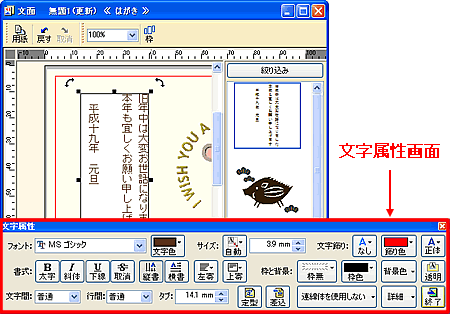|
|
|
|
 |
文章を編集するには? |
|
|
 |
文書番号 |
17603 |
|
 |
更新日 |
2006年9月8日 |
|
 |
以下の手順で、文面デザインに入力した文章を編集することができます。
|
| 1 |
筆まめを起動し、文章を編集したい文面ファイルを開きます。
文面ウィンドウ内に、文章やイラストが個別に表示されたパーツリストが表示されます。 |
|
 |
参考 |
|
|
パーツリストとは、文面デザイン上に貼り付いている文章やイラストを個別に表示するリストのことです。
パーツリストから目的の文章やイラストの選択でき、削除、コピー等の操作が簡単に行えます。
パーツリストが表示されていない場合は、[表示]-[パーツリスト]をクリックします。 |
| 2 |
パーツリストから、編集したい文章をダブルクリックします。 |
| 3 |
「文字属性」画面が表示されます。
「「文字属性」画面の詳しい解説」のQ&Aに、文字属性画面に関する操作を詳しく掲載していますのでご参照いただき、フォントや文字色の変更など編集を行います。
|
| |
編集が終わったら、「文字属性」画面右下の[終了]ボタンをクリックします。
以上の操作で文章を編集できます。 |
|
|
|
 |
参照 |
|
|
|